
Vinduet for indkøb er opbygget på samme måde som alle andre registre i programmet, med et hovedblad og flere faneblade med detaljerede oplysninger om bestillingen. Oplysninger om leverandøren og produkterne hentes fra de respektive registre.
Du skal have oprettet leverandøren i leverandørregistret, og produktet i produktregistret, inden du kan benytte indkøbsmodulet.
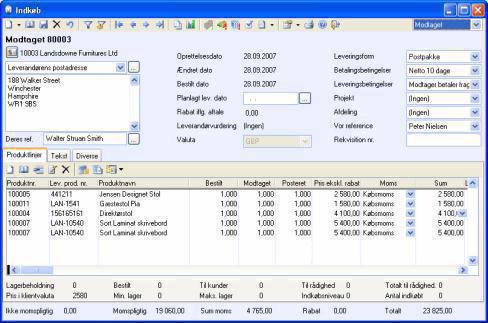
Læs mere om Vigtige værktøjer i skærmbillederne for information om øvrige de knapper på værktøjslinjen.
 Ny:
Opretter nyt indkøb. Denne metode benyttes når du ved hvilke produkter,
du vil bestille og fra hvilke(n) leverandør(er)
de skal bestilles.
Ny:
Opretter nyt indkøb. Denne metode benyttes når du ved hvilke produkter,
du vil bestille og fra hvilke(n) leverandør(er)
de skal bestilles.
 Ny med guide:
Dette starter indkøbsguiden, som hjælper dig med at angive udvalg for
hvilke og hvilket antal produkter, du ønsker at bestille. Læs mere under
Læs mere om Indkøbsguiden. Du kan også
starte indkøbsguiden direkte fra skrivebordet.
Ny med guide:
Dette starter indkøbsguiden, som hjælper dig med at angive udvalg for
hvilke og hvilket antal produkter, du ønsker at bestille. Læs mere under
Læs mere om Indkøbsguiden. Du kan også
starte indkøbsguiden direkte fra skrivebordet.
 Liste: Viser liste over registrerede indkøb. I brugerindstillingerne
kan du vælge standardsortering for dette vinduet. Du kan angive udvalg
i vinduet for at finde frem til ønskede poster. Læs mere om Udvalg.
Liste: Viser liste over registrerede indkøb. I brugerindstillingerne
kan du vælge standardsortering for dette vinduet. Du kan angive udvalg
i vinduet for at finde frem til ønskede poster. Læs mere om Udvalg.
 .Slet: Knappen
har forskellig funktionalitet afhængig af hvilken status, indkøb befinder
sig i.
.Slet: Knappen
har forskellig funktionalitet afhængig af hvilken status, indkøb befinder
sig i.
 Kopier:
Starter guiden til kopiering af indkøb.
Kopier:
Starter guiden til kopiering af indkøb.
 Overfør
til bestilt:
Et indkøb viderebehandles ved at det først Overføres
til bestilt.
I denne proces foretages udskrift
af indkøbet, og da er det, du sender indkøbet til din leverandør.
Overfør
til bestilt:
Et indkøb viderebehandles ved at det først Overføres
til bestilt.
I denne proces foretages udskrift
af indkøbet, og da er det, du sender indkøbet til din leverandør.
 Tips! Når en indkøbsordre er bestilt,
kan du ved hjælp af en Indkøbsguide
oprette en Ordre som baseres på
indkøbet. Når du gør det, bliver der automatisk oprettet en reservation
mellem produktlinjen på ordren og indkøbet.
Tips! Når en indkøbsordre er bestilt,
kan du ved hjælp af en Indkøbsguide
oprette en Ordre som baseres på
indkøbet. Når du gør det, bliver der automatisk oprettet en reservation
mellem produktlinjen på ordren og indkøbet.
 Registrer varemodtagelse:
Registrering af en eller flere varemodtagelse. Produkterne bliver tilgængelig
på lager, og indkøbet skifter status til modtaget. Varemodtagelse kan
registreres via ikonet for dette på indkøbet, eller via lagermodulet.
Det er muligt at bogføre før alle produkterne på indkøbet er modtaget,
hvis firmaindstillingerne er konfigureret til dette. Du kan også oprette
en tilhørende told/speditionsfaktura.
Registrer varemodtagelse:
Registrering af en eller flere varemodtagelse. Produkterne bliver tilgængelig
på lager, og indkøbet skifter status til modtaget. Varemodtagelse kan
registreres via ikonet for dette på indkøbet, eller via lagermodulet.
Det er muligt at bogføre før alle produkterne på indkøbet er modtaget,
hvis firmaindstillingerne er konfigureret til dette. Du kan også oprette
en tilhørende told/speditionsfaktura.
 Leverandørfaktura:
Efter registrering af varemodtagelse, helt eller delvis, bogføres indkøbet
som en leverandørfaktura. Bogføring af delvis modtagne indkøb er kun tilladt,
hvis dette er angivet i firmaindstillingerne. Du kan eventuelt også bogføre
en told og speditionsfaktura ved siden af. Ved eventuelle fejl/ændringer
kan du oprette en kreditnota fra indkøbet.
Leverandørfaktura:
Efter registrering af varemodtagelse, helt eller delvis, bogføres indkøbet
som en leverandørfaktura. Bogføring af delvis modtagne indkøb er kun tilladt,
hvis dette er angivet i firmaindstillingerne. Du kan eventuelt også bogføre
en told og speditionsfaktura ved siden af. Ved eventuelle fejl/ændringer
kan du oprette en kreditnota fra indkøbet.
 Klik Færdigbehandlet når du er
færdig med indkøbet. Status ændres
til Færdigbehandlet. Dette kan
gøres fra status Bestilt og Modtaget.
Klik Færdigbehandlet når du er
færdig med indkøbet. Status ændres
til Færdigbehandlet. Dette kan
gøres fra status Bestilt og Modtaget.
 Ved at klikke på pileknappen til højre for Opret
aktiviteter kan du oprette brugertilpassede aktiviteter. Du bestemmer
selv indholdet i aktiviteterne, samt hvilke moduler aktivitetsskabelonerne
skal være tilgængelige i.
Ved at klikke på pileknappen til højre for Opret
aktiviteter kan du oprette brugertilpassede aktiviteter. Du bestemmer
selv indholdet i aktiviteterne, samt hvilke moduler aktivitetsskabelonerne
skal være tilgængelige i.
 Brugerindstillinger for Indkøb: Åbner Brugerindstillinger
for Indkøb. Brug piltasten for at åbne firmaindstillingene.
Brugerindstillinger for Indkøb: Åbner Brugerindstillinger
for Indkøb. Brug piltasten for at åbne firmaindstillingene.
 Udskriv:
Indkøbene kan udskrives på en række forskellige dokumentformularer og
sendes til printer, e-mail, telefax eller til forhåndsvisning på skærm.
Udskriv:
Indkøbene kan udskrives på en række forskellige dokumentformularer og
sendes til printer, e-mail, telefax eller til forhåndsvisning på skærm.
Status: Rullelisten øverst til højre repræsenterer forskellige stadier i indkøbsprocessen.
Læs mere om fanebladene i indkøbsbilledet:
Indkøb, fanebladet Produktlinjer
Se også:
Hvordan registreres varemodtagelse?
Hvordan posteres en indkøbsordre/oprettes en leverandørfaktura?